V novovytvorenom e-shope nájdete ukážkové produkty, ktoré môžete ľubovoľne upraviť. Ukážkové produkty môžete aj zmazať a vytvoriť si vlastné nové produkty.
V tomto návode sa dozviete, ako pridať nový produkt a nastaviť jeho základné vlastnosti. Kompletné informácie ku všetkým sekciám produktov môžete nájsť v článku Ako upraviť produkt.
1. Nový produkt pridáte kliknutím na tlačidlo Produkty v hornej lište editora.
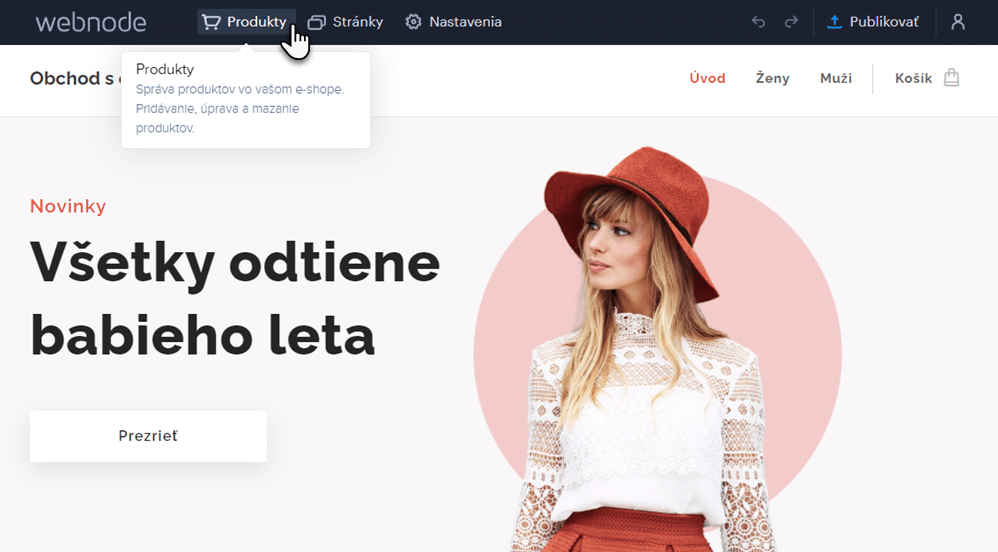
2. Kliknite na tlačidlo Pridať produkt.

3. Vyplňte názov produktu a jeho cenu. Sadzby DPH si môžete nastaviť podľa návodu Ako nastaviť sadzby DPH pre e-shop. Ak potrebujete nastaviť merné jednotky môžete postupovať podľa článku Ako nastaviť merné jednotky e-shopu.

4. Nahrajte obrázok kliknutím na sekciu Nahrať obrázky (obrázok vyššie) a pokračujte kliknutím na tlačidlo Nahrať obrázky. Následne vyberte obrázok z počítača a potvrďte voľbu tlačidlom Zavrieť.

5. V časti Krátky popis popíšte ponúkaný produkt. Popis produktu by mal byť kvôli prehľadnosti čo najkratší. Dlhší popis je možné pridať priamo na stránku produktu.
6. Produkt je možné zaradiť do kategórií. Vďaka tomu budete môcť produkty prehľadne organizovať do jednotlivých rubrík, napr. Ženy, Muži, Doplnky atď.
7. V detaile produktu nájdete záložky Sklad, Podpora predaja, Varianty a Pokročilé. Podpora predaja Vám umožní pridávať k produktom štítky a vkladať ceny tovaru pred zľavou. Do správy skladu môžete vložit produktové číslo tovaru, nastaviť jeho dostupnosť, skryť produkt v ponuke obchodu a taktiež nastaviť váhu, či rozmer produktu. V záložke Pokročilé môžete nastaviť SEO produktu. Pre viac informácií o variantách môžete postupovať podľa článku Ako vytvoriť varianty produktov.
Podrobnejšie informácie o nastavení produktu môžete nájsť v článku Ako upraviť produkt.

8. Práve ste vytvorili nový produkt. Aby bol viditeľný aj pre zákazníkov, je potrebné ho publikovať kliknutím na tlačidlo Publikovať v hornej lište editora.
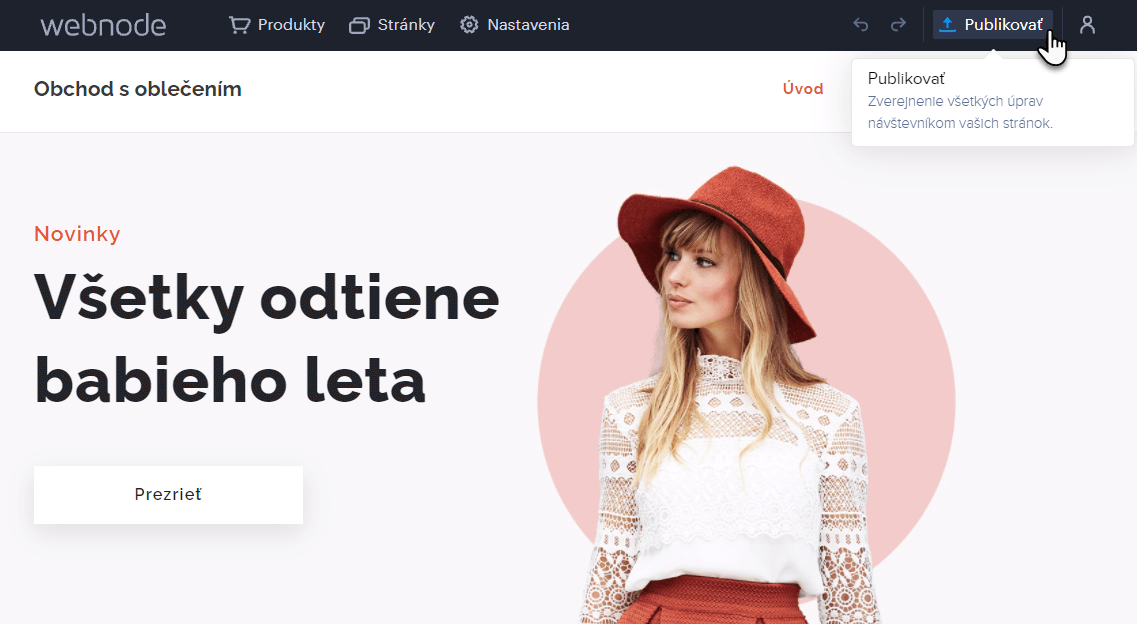
TIP: Nový produkt môžete pridať aj pomocou výpisu produktov.
TIP: Ak chcete nastaviť kategórie pre porovnávače tovaru, je potrebné najprv zapnúť prepojenie stránky s porovnávačmi, viac informácií môžete nájsť v článku Ako exportovať produkty do porovnávačov tovarov.